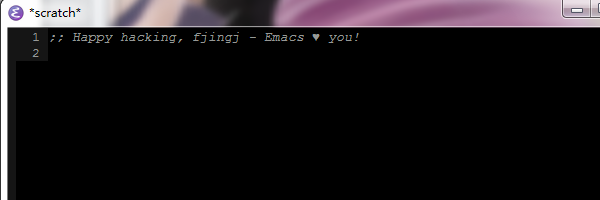
因现在在写英文文章,所以对雷喆的这个回答深有同感:
在论文中管理文献,即在最终的论文中管理文献。如何总结和整理学术文献?www.zhihu.com
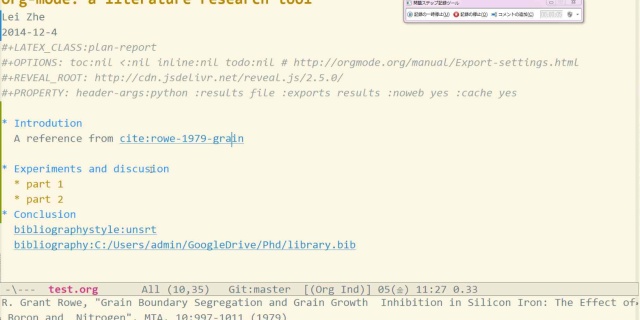
于是我也开始关注Org-mode 这一神器。我是个编程小白,这也阻挡不了我爱折腾的心。倒腾了一周,总算把Emacs安装配置好了,一个得瑟,回知乎献个丑,也希望和我一样的编程小白能少走一点弯路。
- Emacs 的安装
引用org-mode入门教程 - GarfieldEr007 - 博客园 的资源:
windows用户:到http://ftp.gnu.org/gnu/emacs/windows/ 下载最新版
里面的这些个安装包,i686 表示 32 位, x86_64 是 64 位,deps 表示带有依赖,no-deps 表示没有依赖,mingw-w64是模拟Linux环境的,.sig 是签名文件,用来验证你下载的文件是否完整,是否被别人篡改。我是32位win7系统的,用了i686的那个(引自emacs26的几个安装包分别表示什么?)。
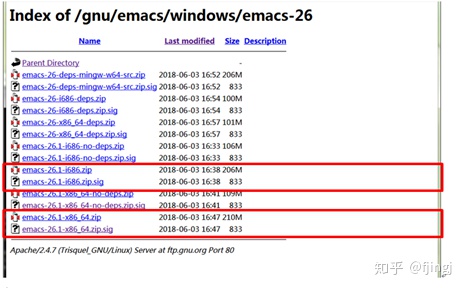
下载下来后不用安装,解压到你想要装的目录就好了。我解压到 ~emacssite-lisp 。如果你想要在开始菜单中添加快捷方式,就双击bin文件夹里的addpm.exe进行安装就好了。在开始菜单中单击Emacs,就出现以下的启动页面(图片来自网络,侵删)。
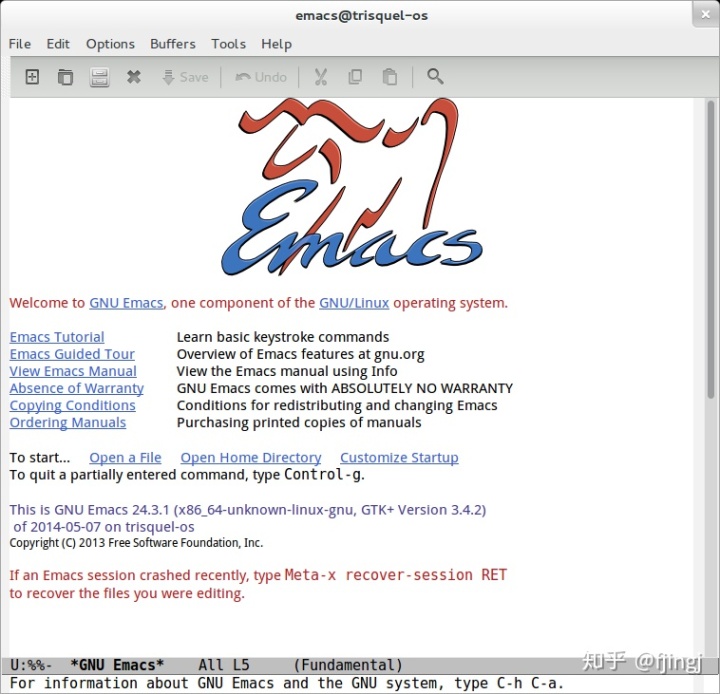
- Emacs 的配置
陈斌同志给出了他学习Emacs的攻略,我觉得非常有用,故推荐给大家。在这一攻略里,他强烈推荐Emacs小白在Emacs学习中紧跟着大牛(如世界级大师 Steve Purcell的Emacs 配置)走,在大牛的肩膀上摸索适合自己的配置。所以下面是copy世界级大师 Steve Purcell的Emacs 配置的攻略。
一年成为Emacs高手(像神一样使用编辑器)blog.csdn.netSteve Purcell在GitHub的配置文件要通过GitHub下载,不然直接在网站上下载会下不全所有的文件的。
1. GitHub的安装
1)GitHub的下载
去GitHub官方网站:https://git-scm.com/选择Download的,选择与自己电脑匹配的版本下载,然后安装。
2)生成一个.ssh密钥。
安装完GitHub后,根据GitHub的帮助生成.ssh 密钥。Connecting to GitHub with SSH
查看是否已经有了ssh密钥:is -al ~/.ssh(如果没有密钥则不会有此文件夹,有则备份删除. )
生成密钥: ssh-keygen -t rsa -b 4096 -C “你的邮箱地址”然后会输入两次密码最后生成两个默认文件id_rsa id_rsa.pub(你输入密码时电脑没有任何反应,不用怀疑,输入就是了~)
在github上添加ssh密钥,这要添加的是“d_rsa.pub”里面的公钥 “Account" > "Settings” > Click “SSH and GPG Keys” > Click “New SSH key” 。
测试:ssh
在Git Bash中输入以下代码:
git config --global user.name "user_name"
git config --global user.email ×××@×××.com
Add your public key
mkdir project_name
cd project_name
git init
touch README
git add README
git commit -m 'first commit'
git remote add origin git@github.com:user_name/project_name.git
git push -u origin master
最后出现类似下面的语句算是完成啦~
The authenticity of host ‘ http:// github.com (207.97.227.239)’ can’t be established. RSA key fingerprint is 16:27:ac:a5:76:28:2d:36:63:1b:56:4d:eb:df:a6:48. Are you sure you want to continue connecting (yes/no)? yes Warning: Permanently added ‘github.com,207.97.227.239′ (RSA) to the list of known hosts.
3)下载Steve Purcell的配置文件
在Git Bash中输入
git clone https:// github.com/purcell/emac s.d. git ~/.emacs.d
然后Git Bash就开始下载了。
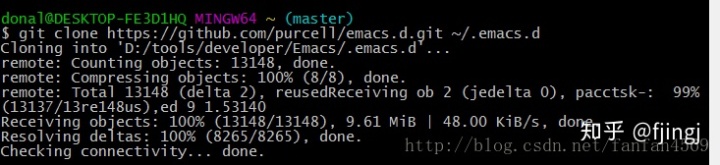
4)修改 init.el
我忘了截图了,就用网上的图片吧,图片来源见水印:
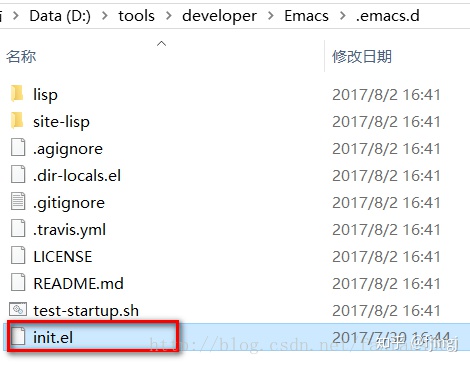
用记事本打开init.el文件,在以下几行前面加上分号";"将它们注释掉(为了之后不报错)。
(require 'init-git)
(require 'init-github)
(require 'server)
(unless (server-running-p)
(server-start))
修改完后运行 test-startup.sh
以上几行是参考了Fa nfan4569 和bluefivecn的,不过改了后还是报了2个错。有心的同志看看是什么 问题,见下图。
当然,这是后话,网上的攻略都是到这一步就完成配置了,可是我的Emacs 一点动静都没有!(哭唧唧)
一点都没有!(哭唧唧)
没有!(哭唧唧)
原来还有一步没处理好呢!
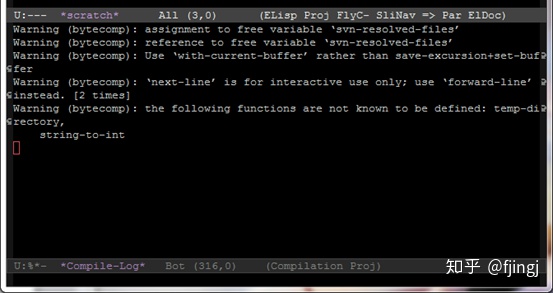
5)配置HOME 路径
在win 7 32位系统下,右键计算机 -> 属性 ->高级系统设置 -> 环境变量 -> 新建一个系统变量 -> 变量: HOME, 值: (下载的位置)
6)启动 Emacs,开始下载啦!!!
下载配置的过程我的电脑卡了几次,最后启动了一下电脑,总算是出现了可爱的小心心~
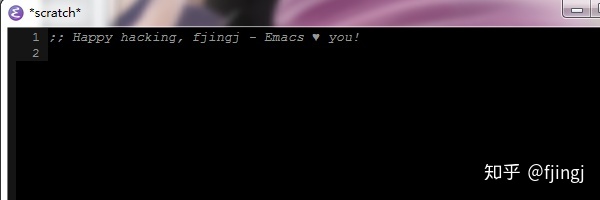
开心~
撒花~




















 4704
4704











 被折叠的 条评论
为什么被折叠?
被折叠的 条评论
为什么被折叠?








